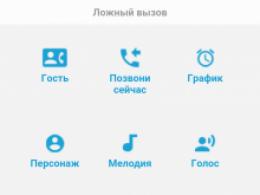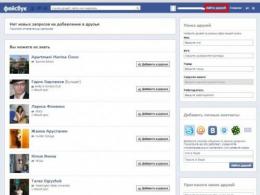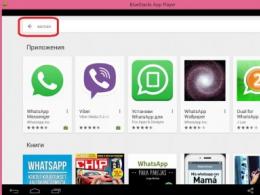Apple TV 3-ші буын. Apple TV желілік медиа ойнатқышы
Жақында мен Apple TV 3-ші буынын сатып алдым. Бір қарағанда, 2018 жылы бұл шешім өте оғаш көрінеді. Дегенмен, 2016 жылы тоқтатылған теледидар қорапшасының көмегімен мен барлық сұрақтарды шешіп, оған бір тиын жұмсадым.
Apple TV енді мен жақында аллергия болған HDMI-ды ауыстырады, үйдегі аудиожүйеде Apple Music тыңдауға және теледидар экранында MacBook бейнелерін көруге мүмкіндік береді және жүздеген телеарналарға қол жеткізуге мүмкіндік береді.
Apple TV 3-ші буыны tvOS жүйесін қолдамайды- бұл App Store дүкенінен қолданбаларды орнату мүмкін емес префикс.
Ол AirPlay арқылы HDMI-ны салқын түрде ауыстырады

Бұл ағымдағы жылдың наурыз айында болған. Басқа Apple ноутбугын сатып алуға және жөндеуге көп ақша жұмсауға мәжбүр болған қайғылы оқиғадан кейін мен бұл кабельдерді мүлдем қолданбаймын.
HDMI-USB-C кабелін сенсорлық тақтасы бар 2017 жылғы 13 дюймдік MacBook Pro құрылғысындағы төрт порттың біріне қосқаннан кейін ол шынымен түтін шығарды (арзан экшн фильмдеріндегі арнайы эффектілердегі сияқты), мен күйік пен үмітсіздіктің иісін сезіндім. Мен үшін Paddington Adventures 2» фильмін көруді ауыстырды.
Ноутбук толығымен өлі емес. Бір USB-C порты оған сөзсіз жұмыс істемеді, ал қалған мәселелер «бөлінбейтін» корпуста жатыр.
5 апта бойы мен бүкіл аналық платаның кепілдік бойынша ауыстырылуын күттім, бұл іс жалпы неке деп танылғанына қуаныштымын және мүмкіндігінше HDMI пайдалануды тоқтатуды шештім.
Apple TV 3-ші буын ең арзан, бірақ барабар нұсқалардың бірі болып шықтысымдардан құтылу және Wi-Fi арқылы Mac компьютерінен теледидар экранына немесе проекторға бейнені шығару үшін.

Мұны істеу үшін мәзір жолағынан AirPlay арқылы экран көшірмесін көрсетуді қосыңыз (егер сәйкес белгіше осы жерде болмаса, Жүйе теңшелімдері > Мониторлар тармағына өтіп, бейнені көрсету опцияларын іздеңіз). Төзімді жұмыс істейді, сіз көпшілікке презентациялар жасай аласыз және достарыңызға фотосуреттер көрсете аласыз.
Ол iPhone және iPad құрылғыларымен бірдей жұмыс істейді. Сіз «Басқару орталығында» «Экран айнасын» таңдап, Apple TV-де мұның барлығын тарату керектігін шешуіңіз керек.
Фильмді үлкен экранды теледидардан көрсетіңіз

Әрине, iTunes дүкені арқылы сатып алған немесе жалға алған барлық фильмдер Apple TV 3 жүйесінде үздіксіз жұмыс істейді. Бірақ көптеген адамдар үшін Mac компьютерінің қатты дискісі сияқты балама көздерден мазмұнды көру де маңызды болады.
Бұл менің алғашқы жеке Apple теледидарым. Бұған дейін мен әріптестер мен достардың сынақ үлгілерімен немесе приставкаларымен жұмыс істеуге тура келді. Сондықтан мен қарапайым AirPlay экранының айнасының көмегімен бейнелерімді және офлайн фильмдерімді үлкен теледидар экранында көре аламын деп ойладым. Қате.
Қалыпты экранды шағылыстыру әрқашан қолайлы емес AirPlay арқылы теледидар экранында фильмдерді көру үшін.
Иә, бейнені қайталау фотосуреттер мен презентацияларды көруге көмектеседі. Дегенмен, жіберілген кескін түрлі-түсті және динамикалық болғанда, жоғары сапалы дыбыс пайда болады және бәрі бітті, Wi-Fi арнасы жеткіліксіз болуы мүмкін - әсіресе маршрутизаторыңыз тікелей приставканың астында болмаса.
Шығу Ethernet арқылы Apple TV-ге тікелей Интернет қосылымы болады (мұнда мұндай мүмкіндік бар). Дегенмен, мен пәтерді толығымен сыммен толтыруды жоспарламадым және жөндеу кезінде әдейі теледидарға кабель тартпадым. 2018 жылы сымды интернет жоқ. Не істеу?
Бізге AirPlay арқылы экранның көшірмесін емес, буферленетін белгілі бір бейнені тасымалдайтын қолданба қажет.

Нашар опция: 5KPlayer (тегін). Бір кездері Mac-қа арналған бұл бейне ойнатқыш танымал болды, өйткені ол iPhone және iPad-тан Mac экранына бейне мен дыбысты тасымалдай алды. Менің көз алдымда мүмкіндік пайдасыз, бірақ көпшілікке ұнады.
Бірақ QuickTime ойнатқышында бұл мүмкіндіктің пайда болуымен осы контексте 5KPlayer қажеттілігі жойылды.
Дегенмен, ойнатқыш Apple TV-мен бізге қажет пішінде жұмыс істей алады - экранды қосарлы емес, бейне ағынын беру. Бұл мүмкіндік серпілусіз және баяулаусыз жұмыс істейді, бірақ ол тек Apple компаниясының MP4 меншіктілігімен шектеледі және бұл сәтсіздік ...
Бұл ақымақ болып көрінуі мүмкін, бірақ мен ойнатқыш белгішесін әдепкі бойынша қолданбаны орнатсаңыз, барлық бейне файлдарды ауыстыратын скеуоморфизм күндерінен қалған сәлеммен шатастырады.

Тамаша опция: Soda Player (тегін) - бұл басқа мәселе. Бұл ойнатқыш Apple TV-ге кез келген форматтағы бейнені еш қиындықсыз тасымалдай алады.
Бұған қоса, ол жүктеп алудың қажеті жоқ торренттермен жұмыс істейді, SOCKS5-ті қолдайды және тіпті Chromecast-қа бейнелерді ағынмен жібере алады. Қолданба дерлік мінсіз жұмыс істейді, оның тамаша интерфейсі және әдемі минималистік көк белгішесі бар.
Бір қызығы, бізде бұл ғажайып шешім туралы толық шолу жоқ, мен бұл өкінішті түсінбеушілікті міндетті түрде түзетемін.
Стандартты YouTube қолданбасы жұмыс істейді

Әрине, кез келген заманауи Smart TV-де YouTube бар. Samsung компаниясының Tizen жүйесіндегі жаңа теледидарларында бейне қызметінің клиенті де алдын ала орнатылған. Бірақ кейде смарт мүмкіндіктері жоқ панельдерді пайдаланамын, ал қымбат емес Apple TV маған сүйікті влогтарымды, шолуларымды және жаңалықтарымды көруге мүмкіндік береді.
Жалпы, бүгінде көптеген адамдар фильмдерден немесе дәстүрлі теледидардан гөрі YouTube-ті қалайды. Сондықтан үлкен экрандағы бұл мүмкіндік өзекті емес.
Сіз өзіңіздің тіркелгіңізге кіріп, жазылымдар тізімін ала аласыз, қалыпты іздеу және тіпті шолу тарихы бар. Мыналар Apple TV 3-ші буыны үшін мүмкіндіктер жеткілікті.
Онда Apple Music жоқ, бірақ оны шешуге болады

Өкінішке орай, Apple Music-ті 3-ші буын Apple TV-де қосымша құрылғыларсыз пайдалану сіздің қалауыңыз бойынша жұмыс істемейді. Дегенмен, бұл мен үшін қиындық тудырмады.
AirPlay арқылы аудио ағыны iTunes-тен немесе мобильді құрылғыдан сіз мұны еш қиындықсыз жасай аласыз. Ол үшін ойнату көзі ретінде Apple TV қолданбасын таңдасаңыз, iPhone, iPad немесе Mac жүйесіндегі дыбыс бірден теледидардың кірістірілген акустикасына немесе оған қосылған аудио жүйеге өтеді.
Apple TV жүйесінде Now Playing мәзірін таңдауға болады. Ол әннің атауын, уақытын және альбом суретін көрсетеді. Префикстің өзі арқылы ойнатуды басқару жұмыс істемейді. Дегенмен, музыканы iPhone арқылы бастасаңыз, оны Apple Watch арқылы басқаруға болады.
Оның үстіне әрекет ауқымы Apple Music-те аяқталмайды. Сондай-ақ өзіңізге қолайлы кез келген басқа музыка қызметін пайдалануға болады.
Ал приставка жүздеген телеарналарды ашады...

Мен Apple TV-нің 3-ші буынын сатып алғанда, ең алдымен приставканы джейлбрейк жасап, одан барынша пайда алуға тырысуды ойладым. Дегенмен, мен бұл мәселені алдын ала зерттеген жоқпын және оны бұзу және кейбір қосымша бағдарламалық қамтамасыз етуді орнату мүмкін еместігіне тап болдым.
Тұтастай алғанда, тіпті AirPlay қолдану жағдайларының бүкіл ауқымы мен үшін жеткілікті болар еді (кем дегенде осы Apple TV-нің күлкілі бағасы үшін), бірақ DNS спуфинг арқылы қосымша мазмұнға қол жеткізу құтқаруға келді.
Оның көмегімен ескі Apple TV-дің кірістірілген қосымшаларын телеарналар, фильмдер мен сериалдар үшін шексіз агрегаторларға айналдыруға болады.

Пейджерлік теледидар- ең заңгерлік қызмет(бізге белгілі), оның көмегімен кез келген таңдаулы оператор ұсынатын телеарналары бар IPTV ойнату тізімін ескі приставкаға байланыстыруға болады.
Қызметті пайдалану айына $1 тұрады. Бірақ тестілеуге бірнеше апта тегін. Оны қалай орнатуға болады?
1-қадам. Apple TV-ді қосыңыз - тек 3-ші буын ғана емес, сонымен қатар 2-ші буын да жасайды
2-қадам«Параметрлерді» ашыңыз
3-қадам«Негізгі» бөліміне өтіңіз
4-қадамЖелі мәзірін кеңейтіңіз
5-қадам. WiFi немесе Ethernet астында DNS параметрін табыңыз.
6-қадам«DNS орнату» элементінде «Қолмен» опциясын таңдап, мынаны енгізіңіз: 037.230.116.189 немесе 062.109.022.177
7-қадам«Жалпы» бөліміне оралыңыз және курсорды «Apple-ге деректерді жіберу» тармағына қойыңыз.
8-қадамҚашықтан басқару пультіндегі «Ойнату» түймесін пайдаланып «Профильдер» мәзірін ашыңыз
9-қадам«Профиль қосу» таңдаңыз
10-қадамМекенжайды енгізіңіз pagertv.ru/atvжәне «Қосу» түймесін басыңыз
11-қадамКомпьютерден немесе смартфоннан Пейджерлік теледидарға тіркеліңіз
12-қадам Apple TV жүйесіндегі VIMEO қолданбасына өтіңіз
13-қадамКомпьютерден немесе смартфоннан Пейджерлік теледидар тіркелгісіне кіріңіз

14-қадамМұнда теледидар экранында көретін бірегей кодты енгізіп, «Өзгерістерді сақтау» түймесін басыңыз.
15-қадамЕнді ойнату тізіміңізге өтіп, арналары бар M3U ойнату тізіміне сілтеме қосыңыз, міне 3 арнаға арналған сынақ - http://pagertv.ru/test.m3u
Бұл нұсқаулықта біз сөйлесетін боламыз Apple TV 3 джейлбрейк және не үшін қажетосы құрылғыда әрекетті орындаңыз. Apple TV 3 үшін джейлбрейк арнайы утилиталар арқылы орындалады. Олардың біреуін пайдалану арқылы сіз көптеген онлайн медиа қызметтерін көре аласыз. Сондай-ақ, Airplay мүмкіндігін пайдаланып tvOS құрылғылары арқылы музыка ойнатуға, фильмдерді, бейнелерді немесе фотосуреттерді көруге болады. Air Play Mirroring арқылы жаңа Mac компьютеріңіз болса, бейнелерді ағынмен жіберуге және приставкаға жіберуге болады. Айтпақшы, Apple TV 3 пайдаланушы интерфейсі қазіргі уақытта бәсекелестікте үлкен маржамен көш бастап тұрған әлемдегі ең үздік болып табылады.
Apple TV 3 әрбір пайдаланушыға ұсынатын шын мәнінде таңғажайып мүмкіндіктерге ие болғанымен, басқа ұқсас приставкалармен салыстырғанда оның өте шектеулі мазмұнды ұсынатынын байқауға көп уақыт кетпейді. Ал сіз шынымен алма экожүйесінде болмасаңыз, бұл фактіні байқамай қала алмайсыз. Мысалы, бәсекелестермен салыстырғанда теледидар соншалықты көп арналарды ұсынбайды. Тарату опциялары да өте шектеулі.
Дегенмен, кейбір шектеулерге қарамастан, бұл оларды айналып өту мүмкін емес дегенді білдірмейді. Сізге әлдеқайда қолжетімді мазмұнды, көбірек мүмкіндіктерді алуға және Apple TV 3 мүмкіндігін барынша пайдалануға мүмкіндік беретін әдіс бар. Сізге тек джейлбрейк процедурасын орындау қажет.
Apple TV 3 Jailbreak термині аздап қорқытуы мүмкін. Бірақ бұл олай емес, өйткені біз тікелей бұзу туралы айтып отырған жоқпыз. Бұл жай ғана tvOS Apple TV 3 жүйесіне қол жеткізу туралы. Apple TV 3 джейлбрейк - tvOS шектеулерін айналып өтудің танымал әдісі. Көптеген адамдар оның заңдылығы мен қауіпсіздігіне күмән келтіруі мүмкін, бірақ бұл сізге мұны істеуге кедергі болмайды. Сонымен қатар, tvOS құрылғысын джейлбрейк жасау қиын емес (егер сіз әрекеттер алгоритмін білсеңіз және оны қатаң сақтасаңыз).
Жалпы алғанда, процедура өте оңай. Бағдарламалық жасақтаманы компьютерде кем дегенде бір рет орнатқан әрбір адам үшін оны жүзеге асыру қиын болмайды. Операция құрылғының өзі үшін қауіпсіз және жағымсыз салдар тудырмауы керек. Сондықтан ештеңеге алаңдамаңыз және төменде ұсынылған қадамдарды қайталаңыз.
Неліктен Apple TV 3-ті бұзу керек?
Сіздің ойыңызда джейлбрейк туралы туындауы мүмкін бірінші сұрақ - бұл операция не береді? Бұл тұр ма және ол құрылғыға зиян келтіре ме? Осы қарапайым операцияны орындау арқылы сіз приставканың мүмкіндіктерін айтарлықтай кеңейтесіз. Осы уақытқа дейін оның функциялары музыка мен бейненің стандартты түрлерін ғана ойнатумен шектеледі.
Егер сағат Apple TV 3 арқылы теледидарға мультимедианы ағынмен жібергіңіз келсе, iTunes қажет. Басқаша айтқанда, сіз Apple таңдаған медиа және қолданбалар түрімен шектелесіз. Бұл ресми дүкенде қолжетімді бағдарламалық құралға қатысты iTunes. Бұған қоса, XBMC сияқты танымал қолданбаларды орнатуға болады, бұл сандық мазмұнды үй желісіне жіберуді әлдеқайда жеңілдетеді.
Мұны істегеннен кейін біліңіз Apple TV 3 джейлбрейк, «туған» бағдарламалардың ешқайсысы өшірілмейді. Және операциялық жүйеге кіретін мүмкіндіктердің ешқайсысы жоқ. жоғалып кетпейді. Басқаша айтқанда, сіз iTunes арқылы премиум фильмдерді жалға ала аласыз және Netflix сияқты кейбір бейне ағыны қолданбаларына қол жеткізе аласыз.

Apple TV-ді бұзудың артықшылықтары 3
Бұзылу нәтижесі бастапқы мақсаттарға байланысты. Айталық, егер сіз Apple TV 3 функционалдығын кеңейткіңіз келсе, сіз оған сөзсіз қол жеткізесіз. Егер сізде медиа файлдары бар үлкен кітапхана болса, орнату XBMC немесе басқа менеджер кез келген мазмұн түрін көруге мүмкіндік береді.
Ағынды бейнеге қол жеткізгіңіз келсе, XBMC және Plex серверін орнатуыңыз қажет.
Бірақ егер сіз NBC, SyFy, FXmYSAmThe CW, ABC сияқты танымал кино желілерінен барлық тегін телехикаяларға қол жеткізгіңіз келсе... XBMC жүйесінде орнатылатын Bluecop репозиторийін орнатқаныңыз жақсы болар еді және бұл барлық тегін теледидарларға қол жеткізуге мүмкіндік береді. танымал теледидардан үзінділержелілер.
Сондай-ақ, егер сіз шарлау мәзірінің орналасуын өзгертуге, кейбір басқа опцияларды өзгертуге немесе басқа реттелетін фондарды қосуға қызығушылық танытсаңыз, бұзақылық барлығын алады.. Бұған қоса, бұл операцияны жасау арқылы сіз басқа да көптеген артықшылықтарға ие боласыз. Бұл сіздің уақытыңыздың бірнеше минутын алады. Джейлбрейктен кейін құрылғыда ешқандай шектеулер болмайды және барлық файл пішімдерін қолдап, ойната алады. Бұл шынымен де әркім шешуі керек ұсынылатын нәрсе.пайдаланушы.
Apple TV 3 қалай джейлбрейк жасауға болады?
«Алма» теледидарында операцияны орындау әдісі күрделі ештеңені көтермейді. Кез келген пайдаланушы Pur Jailbreak Apple TV 3 құралы арқылы процесті қысқа мерзімде аяқтайды. Сізге жоғары техникалық білім қажет емес - тек төмендегі нұсқауларды пайдалану керек. Әдіс сыналған және он минуттан аспауы керек екендігі расталды.
Қазіргі уақытта аталған компанияның теледидарларының үшінші буыны нарықта қол жетімді екені анық. Егер сіз білмесеңіз, мұның басты себебі Apple TV 3 үшін тегін джейлбрейк құралы екенін хабарлаймыз.. Егер сіз әлемдегі ең жақсы медиа ойнатқыштың қайсысы екенін ойласаңыз, бұл Apple TV 3 екеніне күмәнданбайсыз. Мұның бәрі «алма» жиынтығы фильмдерді көруге, бейнелерді ойнатуға, музыка тыңдауға мүмкіндік береді. тікелей tvOS құрылғысынан.
Және Мазмұнға қол жеткізудің жалғыз талабы - оны фирманың интернет-ресурсынан жүктеп алу. Бұған қоса, Netflix серверіне жазылуды таңдасаңыз, сіз әлемдегі ең жақсы телехикаяларды көре аласыз. Бірақ егер сіз джейлбрейк жасауды шешсеңіз, сізде көптеген басқа опциялар бар. Джейлбрейк жасағаннан кейін Apple TV 3 жүйесіне ең соңғы және ең жақсы қолданбаларды, қызметтерді және жүйелерді оңай орнатуға болады. Мұның бәрі толығымен тегін. Егер сіз Apple TV 3-ті джейлбрейк жасағыңыз келсе, нұсқауларды орындаңызтөменде.

Apple TV 3 джейлбрейктік нұсқаулар
Бағдарламалық құралды жүктеп алуды бастаңыз. Оны компьютерде ашыңыз және орнатыңыз. Jailbreak құралы Mac және Windows компьютерлерімен үйлесімді.
- Құралды іске қосқаннан кейін «IPSW жасау» опциясын таңдап, Apple TV 3 үшін Jailbreak әрекетін жалғастырыңыз.
- IPSW жасалғаннан кейін құрылғыңызда осы IPSW файлын ашыңыз.
- Apple TV 3 құрылғысын компьютерге қосу үшін USB кабелі арқылы қосыңыз. Бұл әрекетті орындау кезінде Қуатты ажырату режимін қалдырғаныңызға көз жеткізіңіз, содан кейін Ойнату/Үзіліс түймесін шамамен 5-10 секунд басыңыз.
- Алдыңғы қадамды аяқтағаннан кейін құрылғы автоматты түрде қайта жүктеу процесін бастайды. Ол аяқталғаннан кейін Apple TV 3 сәтті джейлбрейктен өтеді.
Жоғарыдағы барлық қадамдар өте қарапайым және орындау оңай. Apple TV 3 құрылғысын бұзып, процедураны өзіңіз орындай алмайтыныңызға толық сенімдіміз.
көп пайдаланушылар Apple TV 3 құрылғысын джейлбрейк жасап үлгерді. Тек тегін құралды жүктеп алып, өзіңіз көріңіз. Мультимедиа мен ағындық мазмұнның барлық түрлеріне тегін қол жеткізе алатын болсаңыз, неге Apple TV 3 қолданбасын тек бұлттық мазмұнмен шектейсіз. Apple TV 3 джейлбрейк - тамаша шешім. Операцияны болашаққа қалдырмаңыз және оны дұрыс жасаңызқазір.
Apple TV-ге шолу (төртінші буын)
Жеткізу мазмұны
- Префикс
- Желілік кабель
- Қашықтықтан басқару
- Найзағай кабелі
- Құжаттама
Біз жаңа Apple TV приставкасымен жұмыс істейміз, жаңартылмаған, бірақ жаңа - иә, сіз әлі де кешке фильмді жалға ала аласыз, бірақ егер қаласаңыз және теледидарда ән айтсаңыз немесе ойнасаңыз немесе комедия көрсеңіз, караоке орнатуға болады. Клуб және «Физрук» сериясы ...
Орналастыру
Сіз біреуге Apple TV мүмкіндіктерін айтқан кезде немесе көрсеткенде, олар бірден қарсылық білдіруі мүмкін, өйткені заманауи теледидарларда мұның бәрі бар және ешқандай приставкаларсыз Smart TV, Android TV және басқа да қабықтар бар, дейді. үшінші тарап қызметтерінде фильмдерді ойнату немесе сатып алу үшін . Мұның бәрі солай. Бірақ Apple TV сатып алудың кем дегенде бірнеше себептері бар:
- Егер сізде өте жақсы теледидар болса, бірақ ешқандай қабықсыз.
- Егер сізде тамаша теледидар болса, онда қабық бар, бірақ ол сізге сәйкес келмейді.
- Егер сіз iTunes қолданбасын ұзақ уақыт пайдалансаңыз, кітапханада жүздеген фильмдер, музыкалық альбомдар бар және сіз осы мазмұнның барлығын теледидарда оңай іске қосқыңыз келеді, фильмдерді жалға алғыңыз келеді.
- Егер сіз теледидарда ойын ойнағыңыз келсе, бірақ оны ешқашан жасамаған болсаңыз және бұл процестің ыңғайлылығына күмәніңіз болса, Apple TV-ді міндетті түрде қолданып көруіңіз керек.

Басқа себептер де бар, бірақ олар біршама қисынды болып көрінуі мүмкін - мен OS X және iOS жүйелерін жақсы көретін және үйдегі ең үлкен экран үшін бірдей тегіс және ойластырылған нәрсені қалайтын кез келген адамға Apple TV ұсынар едім. Мен Apple TV-ді қыздарға ұсынар едім, олардың қашықтан басқару пультін, приставкаға арналған бағдарламаларды лезде меңгеретіні, телешоуларды көре бастайтыны эмпирикалық түрде анықталды - бұл Android TV-де қалай болатынын білмеймін. Мүмкін солай, мүмкін емес. Мен Apple TV-ді отбасылық ойын-сауық үшін ұсынар едім, тауық ойыны қатыгез болып көрінуі мүмкін, бірақ басқа да ойындар бар. Мысалы, Shadowmatic кеңістіктік ойлауды жақсы дамытады, бірақ асфальт ештеңе дамытпайды, бірақ бұрылыспен жүру өте керемет.
Жалпы, мен барлығына жаңартылған Apple TV-ді қолданып көруді ұсынар едім, оны жалға ала алмайтыныңыз өкінішті. Ресейде баға қазір қатал. Ескі Apple TV қанша тұратынын еске түсіргенде, сағыныш сезімі бірден пайда болады. Жарайды, мұңаймай, жаңартылған консольдің не екенін көрейік.
Жобалау, құрылыс
Өкінішке орай, Apple жиынтыққа HDMI кабелін қоюды ұмытып кетті, менің үйде кабельдер көп сияқты, бірақ олардың бәрі бос болып шықты - олар сараң болуы мүмкін емес, бұл өте қымбат емес (қойылғанша) жұмсақ). Жинаққа қашықтан басқару пульті, желілік кабель, приставка бар, қашықтан басқару пультіне арналған бау Lightning қосқышына салынған, сонымен қатар оны бөлек сатып алу керек. Бірақ жинақта қашықтан басқару құралын зарядтауға арналған найзағай кабелі бар, иә, қазір мұндай штепсель бар. Фотосуретте көріп отырғаныңыздай, фирмалық iPhone тұғырын қашықтан басқару пульті үшін де пайдалануға болады. Қалыпты режимде пайдаланған кезде қашықтан басқару пультінің жұмыс уақыты бірнеше айды құрайды, бұл жақсы, батареяның күйі туралы үнемі ойлаудың қажеті жоқ, батареяларды сатып алудың қажеті жоқ, кірістірілген батарея бірнеше жыл жұмыс істеуі мүмкін. Бірден айта кету керек, көптеген бар джойстиктерді Apple TV-де қолдануға болады, бірнеше күннен кейін біз олардың біреуін қосуға және пайдалануға тырысатын бейне шолуды орналастырамыз - осы материалға өтіңіз, бейне болады.


Тиісінше, бұл Apple TV-ге арналған шағын пернетақталар, жетілдірілген джойстиктер сияқты басқа да көптеген керек-жарақтардың пайда болуына үміт береді және тағы не біледі. Егер tvOS дамуын жалғастырса, әзірлеушілердің қиялы бұрын-соңды болмаған қосымшалар үшін жеткілікті болуы керек. Өйткені, қазірдің өзінде жақсы жарыстар бар, бұрын айтылған асфальт, сондықтан неге қарапайым рульді жасамасқа? Жарыс бәрі жақсы, жарқын. Фирмалық қашықтан басқару құралын пайдалануға болады, бірақ өте ыңғайлы емес. Мен оны ұштарынан ұстап, бұл қашықтан басқару құралы емес, руль дөңгелегі екенін елестету керек екенін ескертемін, бүйірден екінші жаққа бұраңыз - машина қозғалады. Сіз оған үйренуіңіз керек, бірақ содан кейін бәрі табиғи және оңай болады. Сенсорлық тақта да үйренуді қажет етеді, бірақ содан кейін фильмдерде кері айналдыру - бұл рахат, дұрыс сәтті таңдау өте оңай, қажетті орынға жылдам айналдыру, артқа қадам жасау, қайталау - оңай, талғампаз, тамаша! Бірақ алдымен виртуалды пернетақтада теру сізді шошытады. Әдеттен тыс әріптерді өткізіп жібересіз, саусағыңызды қажетінен жылдамырақ жылжытасыз, сағынасыз, тағы сағынасыз, бірақ сізді қарғыс атсын! Бірте-бірте үйреніп кетеді. Содан кейін мен ең басында тағы бір проблеманы таптым, Apple TV Wi-Fi сапасын талап етеді. Біз «Iota» қолдануға тырыстық - тіркелгіге кіру мүмкін болмады, модем режимінде жұмыс істейтін iPhone-ға қосылуға тырыстық - ештеңе болмады. Приставка үйге кіру нүктесіне лезде қосылады және сіз оны (нүктені) теледидар экранынан таба аласыз немесе оны iPhone арқылы конфигурациялай аласыз, оны Apple TV-ге орналастырыңыз және вуила, параметрлер тасымалданады. Сонда сізге тек қашықтан басқару пульті көмектеседі, қалың қара жәшікті жасырып қоюға болады.




Алдыңғы нұсқамен салыстырғанда, приставка үлкейді, оптикалық кабельді қосуға арналған қосқыш жоғалып кетті, бірақ қалғанының бәрі өзгеріссіз қалды. Мұнда қосқыштардың толық тізімі және т.б.:
- HDMI 1.43;
- MIMO технологиясымен Wi-Fi 802.11ac қолдайды;
- 10/100BASE-T Ethernet порты;
- IR қабылдағыш;
- Қызмет көрсету және қолдау үшін USB-C;
- Кірістірілген қуат көзі.

Егер сіз кенеттен скриншоттарды түсіргіңіз келсе, сізге USB-C-USB кабелі қажет, оны MacBook Pro-ға қосыңыз, QuickTime ойнатқышын қосыңыз, сонда теледидардағы кескін пайда болады. Өкінішке орай, мен ондай кабельді таппадым, сондықтан мен оны камерамен түсірдім. Қайталап айтамын, жақын арада мәзір, қолданбалар және т.б. туралы егжей-тегжейлі бейне пайда болады.
Қашықтан басқару пультінің өзі күрделі құрылғы. Теледидардағы дыбыс деңгейін басқаруға арналған IR сенсоры және приставкамен байланысуға арналған Bluetooth 4.0, зарядтауға арналған Lightning, акселерометр және гироскоп, шыны сенсорлық тақта бар, оған саусақты жылжытып қана қоймай, бірақ оны басыңыз. Кейбір ойындарда орталықта сырғыту немесе шетінен сырғыту арасында айырмашылық бар және екпін дәл осы жерде; сенсорлық бетпен жұмыс істегеннен кейінгі әсер - iPhone немесе iPad сияқты басқа Apple технологиясын пайдаланғаннан кейін.

Операциялық жүйе
Болашақта операциялық жүйенің мүмкіндіктері өте жақсы, бірақ қазірдің өзінде құрылғы аяқталмаған, өңделмеген нәрсе ретінде қабылданбайды, менде де, оны сынап көру үшін префикс берген адамдарда да мұндай сезім болған жоқ. Керісінше, зат өте жақсы қабылданады. Егер сізде бұрыннан Apple TV болса және сіз ол жерде фильмдерді жалға алуға дағдыланған болсаңыз, онда сіз мұны осы жерден де жасай аласыз, тек жолда RuTube орнатуға, Dances немесе телешоуларды көруге болады, көптеген адамдар Comedy Club ұнайды - сіз комедияны көре аласыз. Сондай-ақ 2х2 бар, тек серияларды таңдау шектеулі. Мен өзімнің сүйікті телехикаяларымның жаңа серияларын, теледидардағы фильмдерді тыныш көру үшін Amediateki қосымшасын күтемін - айтпақшы, фильмдердің өте жақсы таңдауы бар, сіз басқа жерден таба алмайтын көптеген нәрселер бар. . Қолданбалардың таңдауы қазірдің өзінде керемет, мұнда сізде The Nat Geo TV, және HBO NOW, жаңалықтар және YouTube бар - сіз білесіз бе, егер қаласаңыз, онда бір күн тұруға болады. Барлық қосымшалар iOS үшін аналогтарды еске түсіреді, яғни бұл бейне каталогтар, таңдап көріңіз. Сапасы жақсы, мен Apple TV-ді ескі Samsung теледидарымен пайдаланамын, Full HD-ден басқа, мақтанатын нәрсе жоқ.







Иә, егер кенет араларыңызда караоке әуесқойлары пайда болса, мұнда караоке бар. Мен өзім жанкүйер емеспін, бірақ маған караоке мұнда тиімді жұмыс істейтінін айтты және бұл бизнестің жанкүйерлері Apple TV үшін мұндай мүмкіндік туралы айтпағандары жақсы. Ал ән айту үшін бір емес, бірнеше бағдарлама бар.
Теледидарға саундбар немесе басқа динамик жүйесі қосылған болса, сатып алынған музыканы тыңдауға немесе Apple Music қолданбасын пайдалануға болады, бұл достармен кездескен кезде тамаша. Қонақ бөлмедегі теледидар, қонақ бөлмедегі үстел, бәрі қисынды - әсіресе музыка бірқатар қосымшаларда жұмыс істей алатындықтан. Игорь Николаевты тыңдап, Crossy Road ойнауға болады. Рас, кейбір бағдарламаларда мұны істеу мүмкін емес, немесе бұл қате, немесе дауыспен әрекет ету барлық жерде мүмкін болады.


Иә, байқамай қалмаймын, микстері бар, әр түрлі музыка форматтары бар Mixcloud бағдарламасы да бар – оны тоқтаусыз күндер бойы тыңдауға әбден болады.

Яғни, егер бұрын Apple TV сіз сатып алған музыкамен шектелген болса (мен әсірелеймін, бірақ соған қарамастан), қазір ешқандай шекара жоқ. Apple Music арқасында бүкіл iTunes кітапханасы сіздің қолыңызда, MixCloud сияқты қолданбалар бар, Apple TV үшін интернет-радио станцияларының каталогтары бар.
Фильмдерге көшсек, барлық сатып алынған фильмдер жүктеп алуға және көруге болады, кейбіреулерін жалға алуға болады. Танымал сенімге қарамастан, бұл барлық таспаларға қатысты емес - көп жағдайда жаңа заттарды тек сатып алуға болады, жалға алу жоқ. Мысалы, қазір «Эверест» HD форматында 349 рубльге, SD форматында 199 рубльге сатылады, оны HD форматында алған дұрыс, бірақ орындықтан есегіңізді көтеріп, кинотеатрға жаяу барғаныңыз жақсы. Бұл жерде Эверестті үйден гөрі тамашалау әлдеқайда жақсы. Бірақ «A.N.K.L агенттерін» қазірдің өзінде 349 рубльге сатып алуға болады, ал 99 рубльге жалға алуға болады - жақсы ұсыныс.





Қалай болғанда да, iTunes бағасы ақылға қонымды және Apple TV сатып алсаңыз, ақылы мазмұнға дайын болуыңыз керек. Оқырмандардың көпшілігі кітапқа, музыкаға, фильмдерге ақша төлеуге үйреніп қалғанын білемін, бірақ соған қарамастан ақшаның қайда кетіп жатқанын және «эфирге» не үшін төлеу керектігін түсінбейтіндер бар. Бұл әрқашан әркімнің жеке таңдауы және біз бұл жерде ақылы мазмұн тақырыбын талқыламаймыз, тек Ресейде адамдар әлі де қызметтерге күтпеген құлшыныс танытатынын атап өткім келеді - сапалы қызмет алғысы келетіндер әлдеқайда көп. ол үшін төлеуге дайын. Apple TV-дегі iTunes жағдайында қызметтің өзі туралы сұрақтар жоқ, бұрын сатып алынған фильм бір минутта жүктелді, сапасы тамаша және дыбысы да. Саусағыңызды сенсорлық тақтада төмен сырғытсаңыз, аудио жолды, субтитрлерді, дыбыс қай құрылғы арқылы ойнатылатынын таңдауға болатын аудио мәзір пайда болады.
Алдыңғы приставкадағыдай, суреттерді құрылғыдан Apple TV-ге тасымалдауға болады, сапасы солай. Кескінді MB Pro-дан тасымалдауға тырысты.
Бағдарламалардан, аудио және фильмдерден басқа, ойындар да бар. Мұнда, Crossy Road және Asphalt-тен басқа, Shadowmatic, Rayman, Manticore Rising, Guitar Hero бар. Айдың соңында Apple TV үшін он шақты жақсы ойынды бөлек жазуға болады деп ойлаймын, бірақ бұл арада мен бағдарламалардың ақылға қонымды екенін айтамын, олар тіпті мен үшін де ойнауға қызықты - көптеген нәрселер мұнда аркадалар бар, бірақ бұл олардың еңбегін төмендетпейді. Дәл сол Crossy Road-да айналадағылардың бәрі сізге өз бетінше ойнау үшін қашықтан басқару пультін жұлып алуды айтқысы келгенде, компанияда ойнау керемет.









Енді осының барлығы теледидарда бар деп елестетіп көріңіз. Ол әлдеқайда функционалды болды, қалай ойлайсыз? Иә, бұрын мен Interstellar-ды оңай сатып алып, оны жұмыссыз күннен кейін демалу кезінде отбасыммен бірге тамашалайтынмын. Бірақ қазір әртүрлі бағыттағы және әртүрлі мазмұндағы бағдарламаларға оңай, түсінікті және қарапайым қол жетімділік бар - біз қазірдің өзінде Interstellar таңдап қана қоймай, сонымен қатар, егер қаласақ, Dances соңғы эпизодын көре аламыз. Ал ноутбук алып жүрудің, iPad немесе iPhone-дан суретті тасымалдаудың немесе өмірді басқа жолмен қиындатудың қажеті жоқ.
Өнімділік және техникалық сипаттамалар
Префикс екі нұсқада қол жетімді, 32 және 64 ГБ, менің түсінуімше, Apple көптеген қосымшаларды орнататындар үшін нұсқаны жасады, ал негізгісін орнатып, тыныштандыратындар үшін нұсқасы жоқ. эксперимент. Әрине, бағаның айырмашылығы бар, 13 990 және 17 990 рубль. Менің естуімше, қазір қолданбалардың көлеміне шектеу бар, ол 200 Мб, болашақта ол жойылуы мүмкін. Болашақта Apple TV үшін көп нәрсе өзгеруі мүмкін. Мысалы, қазір жұмыс үстелі бірінші Apple TV дизайнын қайталайды, дегенмен tvOS және iOS үздіксіздігін баса көрсетіп, пайдаланушыға виджеттерді қосқысы келсе, жұмыс үстеліне барлық белгішелерді жай ғана қоюға мүмкіндік берген дұрыс болар еді. Android-дегідей - енді навигация шынын айтқанда ақымақ, қажет элементке бірінші рет өтіңіз, мен оны әлі де істей алмаймын. Сіз міндетті түрде дұрыс емес жерге барасыз, сонымен қатар «көмектесетін» қашықтан басқару пульті бар, қосымша қозғалыс және бірден бір жерде қажетті мәзір элементін қалдырады. Орыс тілінде Siri іздеу жұмыс істемесе де, ол пайда болады, ол көмектеседі.
Apple әдеттегідей мүмкіндігі шектеулі жандарға қамқорлық жасады. Мәзір түймесін үш рет басыңыз, сонда VoiceOver қосылып, мәзір элементтерін айтады, мұнда барлық арнайы мүмкіндіктер тізімі берілген:
- Дауыс беру;
- Өсу;
- Қалың шрифт;
- Контрасттың жоғарылауы;
- Қозғалыстың төмендеуі;
- Есту қабілеті бұзылған адамдар үшін жабық субтитрлерді және субтитрлерді қолдау;
- Пернелер тіркесімдері (мен бұл туралы толық түсінбеймін).
Бейне және аудио форматтары туралы аздап:
- H.264 бейнесі 1080p, 60 кадр/сек, Жоғары немесе Негізгі профиль деңгейі 4.2 немесе одан төмен;
- H.264 бейнесі, AAC-LC дыбысы 160 кбит, 48 кГц дейінгі, .m4v, .mp4 және .mov пішіміндегі стерео дыбысы бар Baseline Profile 3.0 немесе одан төмен;
- MPEG-4 бейне, 2,5 Мбит/с дейін, 640x480 пиксель, 30 кадр/сек, 160 кбит/с дейінгі AAC-LC дыбысы бар қарапайым профиль, 48 кГц, .m4v, .mp4 және .mov пішіміндегі стерео дыбыс;
- HE- AAC (V1), AAC (16 – 320 кбит), қорғалған AAC (iTunes Store файлдары үшін), MP3 (16 – 320 кбит), MP3 VBR, Audio (2, 3 және 4 пішімдері) ), Apple Lossless, AIFF және WAV, Dolby Digital 5.1 және Dolby Digital Plus 7.1.
Apple TV интернет қосылымының сапасына сезімтал екенін тағы бір рет еске сала кетейін, желіге Wi-Fi арқылы да, Ethernet кабелі арқылы да қосылуға болады, бұл әдіс маған анахронизм болып көрінеді. Сіз кері қайтара алсаңыз да - кабель қосылымының жылдамдығы мен сенімділігі жоғарырақ. Қонақ бөлмеде басқа кабельге қарсы болмасаңыз, бұл сізге байланысты.
Apple TV-нің жүрегі 64-биттік архитектурасы бар A8 процессоры, приставкасы жылдам жұмыс істейді, бөлімнен бөлімге ауысу жылдам, жалғыз кемшілігі - басты бетте кейбір фильмдердің нобайларының болмауы, бірақ бұл қазірдің өзінде tvOS мәселесі. Қолданудың барлық уақытында қолданбалардың бұзылуы болған жоқ, мен iOS жүйесіндегідей іске қосылған қолданбалардың қандай да бір түсінікті мәзірін алғым келеді.







тұжырымдар
Естеріңізге сала кетейін, бағасы 13 990 және 17 990 рубль, Жаңа жылға және кез келген басқа мерекеге жақсы сыйлық. Бүкіл отбасы Apple TV-ді пайдалана алады және әке, ана және балалар үшін бірдеңе істеу керек. Біраз ретсіз болса да, осы қызықты құрылғының негізгі ерекшеліктері туралы айтты деп үміттенемін. Мен олардың бірінші Apple теледидарын қалай «сындырғаны», оны фильмдер көру үшін пайдаланғаны есімде, қонақ бөлмеде осынша жыл өткеннен кейін ғасыр рухына сай құрылғы бар - бәрі желіде, және бұл күнә. оны пайдаланыңыз. Теледидарды жаңартқыңыз келсе (кешіріңіз), Apple TV жақсы жұмыс істейді.
P.S.Уәде еткендей, Apple TV-де қолданылатын бағдарламалар мен ойындар туралы бөлек жазамын.
Үшінші буын, 2012 жылғы үлгі
Өткен күзде біз Apple компаниясының екінші буын желілік медиа ойнатқышын қарастырдық. Модельдің ең жарқын жағы ретінде бірегей дизайн атап өтілді. Дегенмен, бұл осы өндірушінің әрбір дерлік өніміне қатысты. Құрылғыны пайдаланудың негізгі сценарийі - компьютерлер мен iTunes-ті айналып өтіп, сатып алынған бейнелер мен серияларды тікелей Интернеттен көру.
Отандық пайдаланушылардың көпшілігі үшін аудио/бейне материалдарын сатып алу қазіргі уақытта қол жетімді емес, бұл өнімге қызығушылықты айтарлықтай төмендетеді. Бірақ бұл салыстырмалы түрде арзан және жақсы жасалған ойнатқышты iTunes кітапханасынан дайын бейнені компьютерде көру үшін де пайдалануға болады, ал қосымша бағдарламалық жасақтаманы орнату оның мүмкіндіктерін осы кластағы құрылғылардың ең қызықты өкілдеріне жақындатады.
Дегенмен, ешқандай бағдарламалар аппараттық шектеуді түзете алмады - екінші буын құрылғысының максималды бейне шығысының ажыратымдылығы 720p болып табылады, бұл 2012 жылы біршама оғаш көрінеді. Бұл шектеу ішінара мазмұнды тарату жүйесінің мүмкіндіктеріне байланысты екенін айттық. Бірақ уақыт бір орнында тұрмайды және осы көктемде Apple бұл мәселені де шешті - планшеттің жаңа үлгісімен бір уақытта ұсынылған жаңартылған Apple TV приставкасы (MD199, A1427) енді Full HD бейнені өңдейді және осы уақытта шығаруды қолдайды. теледидарға және басқа құрылғыларға ажыратымдылық.
Бұл іс жүзінде жалғыз айырмашылық болғандықтан, бұл материал қысқартылған шолу болып табылады және егер сіз осы құрылғымен бұрын айналыспаған болсаңыз, өткен модификациялар туралы егжей-тегжейлі жарияланымдарды оқуды ұсынамыз: бірінші ұрпақ (2007), екінші ұрпақ (2010).
Бұл өнімді ресейлік нарықта компания ұсынбағанын тағы бір рет еске салғым келеді, сондықтан сіз оны фирмалық дүкендерден таба алмайсыз және Apple компаниясынан ешқандай жергілікті қолдау ала алмайсыз. Бұл шешімнің басты себебі контент дүкенінің отандық пайдаланушылар үшін қолжетімсіздігінде. Ал бізде неліктен ол жоқ, бұл мүлдем басқа әңгіме.
Жеткізу жиынтығы және сыртқы түрі
Осы параметрлерге сәйкес, құрылғы оның алдындағыдан еш айырмашылығы жоқ. Шағын қорапта ойнатқыш, қашықтан басқару пульті, қуат кабелі және бірнеше парақшалар бар.

Корпус қара пластиктен жасалған және өте тартымды өлшемдерге ие - 10 x 10 x 2,5 сантиметрден аз. Үстіңгі панель жылтыр өндірушінің логотипі бар күңгірт, ұштары толығымен жылтыр. Алдыңғы панельде қашықтан басқару пультінің сигнал қабылдағышы және күй көрсеткіші жасырылған.

HDMI порты теледидарға немесе проекторға қосылу үшін пайдаланылады. Сонымен қатар, оптикалық сандық аудио шығысы қамтамасыз етілген. Аналогтық опциялардан толығымен бас тартты. Сондай-ақ, артқы жағында microUSB қызмет қосқышын, желі портын (100 Мбит/с) және қуат кабелінің кірісін таба аласыз. Құрылғы он ватттан аз тұтынады және кірістірілген қуат көзі бар, бұл әлдеқайда ыңғайлы.
Ойнатқыштың түбі резеңкеден жасалған, сондықтан ол кез келген бетке өте тұрақты болады.
Қашықтан басқару пульті де мүлде өзгерген жоқ: бірдей тегіс пішін, Unibody стилі және минималды түймелер. Бірақ тіпті олар құрылғымен жұмыс істеу үшін жеткілікті, соның ішінде навигация, аудио тректер мен субтитрлерді ауыстыру.
Аппараттық құралдардың мүмкіндіктері
1080p ойнатуды қамтамасыз етуге мүмкіндік берген өзгерістер жаңа процессорды орнату және ЖЖҚ көлемін 512 МБ дейін екі есе арттыру болып табылады. Флэш-жад көлемі сақталады (8 ГБ). Жаңа үлгідегі процессор iPhone 4S және iPad 2-дегідей отбасында орнатылған. Тек осы жағдайда басқа құрылғылардан айырмашылығы тек бір ядро бар. Ойнатқыштың бір тапсырманы пайдалануын ескере отырып, бұл өте маңызды емес және мұнда «тұрақты» Apple A5 жеткілікті.
Радио модуль құрылғының жылдамдығына тікелей әсер етпейді, бірақ ол, әрине, сымсыз қосылым арқылы бейнені тарату үшін маңызды. Оның негізі Broadcom BCM4330 чипі болып табылады, ол осы құрылғыда 2,4 немесе 5 ГГц жиілікте жұмыс істей алады. Жылдамдыққа келетін болсақ, нақты ақпаратты табу қиын, бірақ, ең алдымен, біз 300 Мбит / с 2T2R режимі туралы айтып отырмыз.
Сондай-ақ, бұл модель iOS 5.1 нұсқасымен (Apple TV нөмірлеуінде - 5.0) жеткізілетінін ескереміз, онда 4.x нұсқасымен салыстырғанда көптеген толықтырулар мен жақсартулар бар.
Осы жазу кезінде қарастырылып отырған модельге арналған микробағдарламалық жасақтама нұсқасы бұзуға төзімді болды, сондықтан құрылғыда ешқандай қосымша бағдарламаларды іске қосу мүмкін болмады. Дегенмен, уақыт бір орында тұрмайды және, ең алдымен, бір сәтте бұл құрылғы бұзылады.
Қосылу және орнату
Көп жағдайда ойнатқышты бірінші қосу тез және оңай - интерфейстің локализациясын таңдау керек. Ресейлік пайдаланушылар ойнатқыштың негізгі экранынан көңілі қалады - олар үшін тек ДК кітапханасы мен параметрлер мәзірі қол жетімді. Онлайн қызметтерді көру үшін ойнатқышты басқа елге орнату керек.

Бірақ алдымен ықтимал параметрлерді қарастырайық. Олардың мәзірі алты жарым тармақтан тұрады. Соңғы жартысы құрылғыны ұйқы режиміне қоюда. Көп жағдайда автоматты ұйқы жеткілікті.

«Негізгі» тобында құрылғының үлгісін, сериялық нөмірін, микробағдарлама нұсқасын көруге, бағдарламалық жасақтаманы жаңартуға, желі мен уақыт белдеуін конфигурациялауға, жаңа қашықтан басқару құралдарын қосуға, «Ата-ана бақылауын» қосуға болады. Экран сақтағыш бөлімі музыка тыңдау кезінде және күту режимінде фотосуреттерді көрсету опцияларын таңдау үшін пайдаланылады. Дереккөздерге National Geographic арнасы, алдын ала орнатылған бірнеше альбомдар, MobileMe, Flickr және соңғы iOS нұсқаларындағы Photo Stream деп аталатын жаңа мүмкіндік кіреді.

Тиісті элементте iTunes дүкенінің параметрлерін конфигурациялауға болады. Apple идентификаторын көрсетумен қатар, бейненің максималды сапасын (интернет қосылымының жылдамдығы мен сапасына байланысты) және орналасқан жерді таңдауға болады. Ел таңдауына байланысты құрылғының негізгі мәзірінде әртүрлі элементтер қолжетімді болады.

Аудио және бейнеде теледидар ажыратымдылығы, түс режимі, Dolby Digital тарату режимі сияқты бірнеше аппараттық параметрлер, сонымен қатар музыканы қайталау, дыбыс әсерлері, аудио трек және субтитр таңдау сияқты элементтер бар. Теледидардың шығыс параметрлерінде әдетте бәрін «Автоматты» күйінде қалдыру жеткілікті. Заманауи технологиямен ешқандай проблемалар болмауы керек. Full HD режиміндегі кадр жиілігі мәзірде дәл таңдалғанын және таңдау тек 50 және 60 Гц аралығында екенін ескеріңіз. Ойнатқыш бейне параметрлеріне байланысты бейне шығысының жиілігін автоматты түрде өзгерте алмайды.

Келесі элемент AirPlay технологиясының жұмысына жауап береді. Оның көмегімен теледидар экранында көрсету үшін кез келген iOS құрылғысынан немесе iTunes-тен бейне немесе аудио ағынын жіберуге болады. Бұл ретте құрылғылардың бір желіде болуы жеткілікті, оларда бірдей Apple ID пайдаланудың қажеті жоқ. Ойнатқышқа құпия сөз орнату арқылы бұл функцияға кіруді шектеуге болады.
Соңғы параметр - Home Sharing қолдауын қосу. Бұл технология iTunes кітапханасын компьютерде ортақ пайдалану үшін бес құрылғыға дейін біріктіруге мүмкіндік береді. Ол жұмыс істеуі үшін барлық құрылғылар бірдей Apple ID идентификаторын пайдалануы керек.
Ойнатқыштың алдыңғы нұсқасымен салыстыру параметрлерде айтарлықтай айырмашылықтар жоқ екенін көрсетеді.
Мультимедиамен жұмыс
Отандық пайдаланушы үшін iTunes орнатылған компьютерде орналастырылған мазмұнға қол жеткізумен «Үймен бөлісу» режиміндегі жұмыс үлкен қызығушылық тудырады. Бұл жағдайда бұл файлдар компьютерде қалай пайда болды деген сұрақ ешкімді қызықтырмайды. Ойнатқыш кітапханамен жұмыс істеуі үшін Apple идентификаторын алып, оны iTunes пен Apple TV-де пайдалану керек.

Қолдау көрсетілетін пішімдердің ресми тізімі мыналарды қамтиды:
- Full HD дейін ажыратымдылығы бар бейне, кадр жиілігі 30 дейін, H.264 кодекімен, HP және MP профилі 4,0 дейін, m4v, mp4, mov контейнерлерінде AAC-LC дыбысы бар;
- 640×480 рұқсаты бар бейне, кадр жиілігі 30, MPEG-4 SP кодегі бар, бірдей дыбыс пен контейнермен;
- ажыратымдылығы 720p дейінгі бейне, кадр жиілігі 30, M-JPEG кодегі бар, avi контейнеріндегі PCM дыбысы;
- AAC пішіміндегі дыбыс жазбалары (соның ішінде iTunes-тен қорғалған), MP3, Apple Lossless, AIFF және WAV, Dolby Digital 5.1 сыртқы қабылдағышқа тасымалданады;
JPEG, GIF, TIFF пішіміндегі фотосуреттер.
Шындығында, бұл ақпарат қарастырылып отырған модель үшін мағынасы жоқ - бұл әмбебап медиа ойнатқышы емес, Apple құрастырған инфрақұрылымда жұмыс істеуге арналған құрылғы. Сондықтан пайдаланушыға форматтар мен олардың нәзіктіктері туралы ойлаудың қажеті жоқ - егер мазмұн ресми көзден алынса, оны ойнатқыш ойнайды. Көп жағдайда бұл сөзді «егер мазмұн iTunes-те болса, оны Apple TV-де пайдалануға болады» деп жалпылауға болады.

Атап айтқанда, тестілеу үшін пайдаланылатын, iMovie бағдарламасында өңделген және кірістірілген 1080p үлгісінде кодталған түпнұсқа бейнелерде H.264 профилі бар. [электрондық пошта қорғалған]және бит жылдамдығы 20 Мбит/с дейін және құрылғыда кабель арқылы ғана емес, сонымен қатар Wi-Fi арқылы да еш қиындықсыз ойнатылады. Жалпы алғанда, егер сіз iTunes-ке үйренген болсаңыз немесе Mac OS қолдансаңыз, Apple TV үйлесімділігінде ешқандай қиындықтар болмайды.

Шындығында, сол mp4 басқа заманауи опциялармен салыстырғанда айтарлықтай кемшіліктері жоқ - ол Full HD және H.264 кодектерін қолдайды, онда бірнеше аудио тректер мен субтитрлер болуы мүмкін, кірістірілген тегтерді пайдалануға болады, ол ойнатылады. көптеген басқа ойыншы үлгілері бойынша. Ұқсас ескерту музыкаға қатысты - көптеген пайдаланушылар үшін mp3 мүмкіндіктері жеткілікті, ал қажет болса, Apple Loseless қолданбасын пайдалануға болады.
Үйді ортақ пайдалану мүмкіндігімен бірге App Store дүкенінде тегін қолжетімді қашықтағы қызметтік бағдарламаны пайдалану ыңғайлы болуы мүмкін. Оның көмегімен сіз барлық құрылғылардың жұмысын басқара аласыз - компьютердегі iTunes кітапханасынан бейнені таңдап, оны Apple TV арқылы көруге жіберіңіз. Басқа ыңғайлы сценарий - шарлау үшін теледидарды қоспай-ақ, ресиверге сандық қосылымы бар ойнатқыш арқылы музыка тыңдау.

Басқа елдер әлдеқайда бақытты. Олар Apple TV қолданбасын үлкен iTunes кітапханасынан фильмдер мен телехикаяларды сатып алу және көру үшін пайдалана алады. Бір қызығы - файлдарды қарау үшін алдын ала жүктеп алудың қажеті жоқ - онлайн хабар тарату режимі жұмыс істейді. Әрине, жоғары ажыратымдылықтағы бейне үшін сізге өте жылдам Интернет арнасы қажет болады. Өндіруші 1080p үшін 8 Мбит/с, 720p үшін 6 Мбит/с және стандартты ажыратымдылықтағы бейне үшін 2,5 Мбит/с дейді.

Мысалы, АҚШ-тағы осы қызметтердің құнын қарастырайық. Фильмдер үшін екі нұсқа бар - жалға алу немесе сатып алу. Олардың қолжетімділігі нақты басылыммен анықталатынын ескеріңіз. Жалға алған жағдайда, фильмді төлегеннен кейін бір ай ішінде көруге болады, бірақ егер сіз әлдеқашан бастаған болсаңыз, оны 24 сағат ішінде аяқтауыңыз керек. HD нұсқасының бағасы $3,99 (соңғы шығарылымдар үшін $4,99). Егер фильм сатылымға шығарылса, оның HD нұсқасы 19,99 доллар тұрады.

Серияларды бөлек эпизодтар ретінде де, маусымға жазылымдар ретінде де сатып алуға болады. Бір серияның HD нұсқасының құны $2,99 болуы мүмкін.
Сатып алу үшін компьютерді пайдаланудың қажеті жоқ - барлық әрекеттерді тікелей Apple TV немесе кірістірілген iTunes дүкені бар басқа құрылғылардан орындауға болады. Экрандағы каталог керемет көрінеді - фильм туралы толық ақпарат береді, соның ішінде трейлер, рейтинг, конспект, актерлер тізімі, режиссер, продюсер. Ал соңғысына қарай басқа фильмдерді іздеуге болады.

Музыка әуесқойлары үшін iTunes Match қызметін (жылына $24,99) қолдау қызықты болуы мүмкін, ол бүкіл медиа кітапхананы iCloud бұлтында сақтауға және оған кез келген уақытта кез келген құрылғыдан, соның ішінде Apple TV арқылы қол жеткізуге мүмкіндік береді. Шындығында, музыкалық файлдардың өзі емес, тек сізге тиесілі (ықшам дискіден сатып алынған немесе импортталған) факті сақталады. Құрылғыларға хабар тарату ағынды режимде жүзеге асырылады.

Қолдау көрсетілетін онлайн қызметтер жиынтығы iOS жүйесінің жаңа нұсқасында сәл кеңейтілді. Атап айтқанда, мәзір мыналарды қамтиды:
- Netflix қызметі (Ресейден қолжетімді емес);
- MLB, NBA, NHL спорттық бейнелері (кейбір мүмкіндіктер жазылуды қажет етеді);
- әлі шығарылмаған фильмдердің трейлерлерінің каталогы;
- бейне есептердің және WSJ Live хабарларының каталогы;
- Бағалары және басқа сұрыптау опциялары бар YouTube және Vimeo каталогтары;
- аудио және бейне подкасттардың іздеуге болатын каталогы;
- интернет-радиостанциялар каталогы;
- Photo Stream қызметі;
- MobileMe қол жеткізу;
- Flickr фотохостингі.
Эфир ойнау
Ойнатқышта Full HD ажыратымдылығын қолдауды енгізу арқылы AirPlay технологиясы жаңа мағынаға ие болады. Дегенмен, бұл функцияның жұмысын зерттеу бәрі біз қалағандай қарапайым емес екенін көрсетті. Бұл жағдайда мобильді серіктес iPhone 4S болды.
AirPlay бірнеше мүмкіндіктерді жүзеге асырады. Олардың біріншісі - мультимедиялық файлдарды (бейне және музыка) iTunes және iOS құрылғыларынан (соның ішінде үшінші буын iPod touch сияқты «ескірген») теледидар экранына тарату. Сонымен қатар, Full HD бейне осы ажыратымдылықта компьютерден де, iPhone 4S-тен де көрсетіледі. Кейбір iOS бағдарламаларында, мысалы, YouTube клиентінде осындай мүмкіндік бар. Сіз клипті таңдап, құрылғыға оны AppleTV-ге желі арқылы ағынмен жіберуін айтасыз. Фотосуреттер сәл нашар. Телефондағы стандартты галереядан жіберу төменгі ажыратымдылықта жұмыс істейтіні анық.

iPhone 4S, iPad 2 және одан кейінгі үлгілерде енгізілген AirPlay Mirroring бағдарламасы кірістірілген AirPlay қолдауы болмаса да, толық жұмыс үстелі мен бағдарламаларды теледидарға ағынмен жіберуге мүмкіндік береді (егер автор бұғаттамаса). .

Мұнда назар аудару керек нәрсе - бұл құрылғылардың экран ажыратымдылығы Full HD-ден аз және теледидардағы сурет сәл бұлыңғыр болып көрінеді. Жаңа iPad сипаттамасында үйлесімді бағдарламалардан бейне ағыны Full HD форматында мүмкін болатыны және жұмыс үстелі 720p өлшемімен шектелетіні айтылған (планшеттің өзі 1920x1080 өлшемінен әлдеқайда асып кеткен). Дегенмен, мұндай ағындарды жылдам кодтау жоғары есептеу қуатын талап етеді.
 |
 |
AirPlay үшін үшінші опция екі экранды қолдайтын арнайы бағдарламалық құралды пайдалану болып табылады - мобильді құрылғыға енгізілген және Apple TV арқылы жүзеге асырылатын сыртқы. Мысал ретінде әдетте ойындар келтіріледі. iPhone 4S телефонында Ducati Challenge және MetalStorm: Wingman тегін нұсқаларын қолданып көруге болады. Олар AirPlay көрсету үшін жақсы - сіздің қолыңыздағы iPhone интерактивті басқару тақтасына айналады, ол сенсорлық экранды, кіріктірілген гироскопты пайдаланады және ойын хабарлары көрсетіледі. Ал негізгі ойын суреті теледидар экранында көрсетіледі (сонымен қатар тек 720p форматында). Осындай қосымшалар көбейіп, Apple мобильді құрылғыларының жаңа нұсқалары Full HD кескіндерін кодтауды және жіберуді үйренеді деп үміттенгім келеді.
Нарықта компьютерлер мен ноутбуктерді AirPlay құрылымына біріктіруге мүмкіндік беретін Mac OS X үшін бағдарламалар бар екенін ескеріңіз - кескінді ДК экранынан Apple TV-ге немесе керісінше таратуға - жұмыс кезінде Apple TV-ге балама ретінде компьютерді пайдаланыңыз. мобильді құрылғылармен.
Өндірушінің қатаң бақылауы және әртүрлі құрылғылардың тамаша үйлесімділігі AirPlay-ді белгілі DLNA протоколына сәтті балама етеді.
тұжырымдар
Apple TV жаңартуы көп көңіл бөлген жоқ, бірақ бұл компания үшін алға жасалған маңызды қадам. Толық HD бейне қолдауы енді iTunes медиа жүйесінде қолжетімді. Ол дүкенде ұсынылған және онлайн ағынмен жіберіледі, оны компьютерде, мобильді құрылғыларда және теледидарларда көруге болады.
Техникалық және сыртқы жағынан Apple TV өте аз өзгерді. 4 және 4S телефондарын сыртынан ажыратуға көмектесетін «жолақтарға» да орын болмады. Нарықтағы өнімнің табыстылығы тұрғысынан бұл тәсіл қаншалықты ақталғанын айту қиын, бірақ өндіруші жақсырақ біледі. Дегенмен, жақсартатын ештеңе жоқ - өлшем керемет, қосылу опциялары оңтайлы, сымсыз желі контроллері мен қуат көзі кірістірілген, деректер желіден келеді, сондықтан жергілікті сақтау немесе кеңейту порттары қажет емес.
Маған тағы да компанияның медиа кітапхананы ортақ пайдалану тәсілі қатты ұнады. Барлығын орнату оңай, басқару оңай және еш қиындықсыз жұмыс істейді. Жалғыз қолайсыздықты жұмыс істейтін жеке компьютерде iTunes-тің қажеттілігі деп санауға болады. Егер сіз тек iTunes дүкенінен жүктеп алынған мазмұнды пайдалансаңыз да, одан бас тартуға болады - бейнелер мен сериялар тікелей компания серверлерінен, ал музыка сіздің жеке iCloud-тан келеді. Немесе бейне мен музыканы iPhone/iPad/iPod touch мобильді құрылғыларынан тасымалдауға болады.
AirPlay Mirroring технологиясы қызықты және перспективалы болып көрінеді. Енді, әрине, аздаған адамдар ықшам ойын консольдерімен таң қалдыра алады, бірақ бұл мүмкіндіктің әлеуеті анық жоғары. Біз iOS жүйесіндегі келесі модельдерде Full HD кескіндерін теледидарға тасымалдауға қолдау көрсетілетінін және екі экранды пайдаланатын қосымшалар көбірек болатынын жоғары ықтималдықпен айта аламыз.
Біз бүгінгі шолуды қорытындылаймыз - Apple TV - бұл теледидардың үлкен экранында бейнелерді көру тапсырмасы үшін тамаша шешім, егер медиа кітапхана iTunes-те ұсынылған болса немесе мобильді құрылғылардан мультимедиялық, бағдарламалар немесе ойындарды тарату қажет болса. Ойыншы өте тартымды дизайнға ие, жақсы жасалған және салыстырмалы түрде аз (АҚШ-та 99 доллар), әсіресе жеміс-жидек компаниясының басқа өнімдерімен салыстырғанда.
Apple TV 3 медиа ойнатқышы (MD199 үлгісі) бейне және аудио кабельдерді пайдаланудан бас тартуға және қарапайым теледидарды медиа орталыққа айналдыруға мүмкіндік беретін ықшам және әмбебап құрылғы. Apple TV 3 – медиа ойнатқыштың үшінші буыны (Apple TV 3 Gen).
ЖАҒДАЙЫ: Қолданылған 100% тексерілген және техникалық дұрыс. Ақауы жоқ корпус.
AirPlay технологиясының арқасында кез келген Apple құрылғысынан (iPhone, iPad, MacBook) кез келген мазмұн кез келген теледидарға «ауа арқылы» беріледі. Енді фотосуреттер мен бейнелерді үлкен экранда көрсету үшін USB флэш-дискісіне көшірудің қажеті жоқ: Apple TV-ді теледидарға қосыңыз, сонда сіз барлық гаджеттерге арналған «сымсыз HDMI» аласыз.
Егер сізде Apple ID болса, Apple TV арқылы iTunes дүкенінен барлық ресейлік және шетелдік фильмдерді (Full HD сапасында) көре аласыз. Бұл үшін компьютер қажет емес: барлық басқару Apple TV-мен бірге келетін миниатюралық алюминий қашықтан басқару пульті арқылы жүзеге асырылады.
СИПАТТАМАСЫ:
Үлгі: MD199RU/A, MD199RS/A
Орталық Есептеуіш Бөлім: Apple A5 (PowerVR SGX 543MP2), 1 ГГц
Бейне және аудио шығыстары: HDMI, S/PDIF (оптикалық сандық аудио порты)
Рұқсат: 1920x1080 нүктелер (Full HD 1080p) 60/50Гц
Желілік адаптерлер: Wi-Fi (802.11b/g/n), 10/100 Ethernet, Bluetooth 4.0+EDR
Әуежай: AirPlay көмегімен AirPort Extreme
Порттар: Micro-USB (қызмет көрсету үшін), IR қабылдағыш (қашықтан басқару үшін)
Өлшемдері мен салмағы:
Ені: 9,8 см
Тереңдігі: 9,8 см
Биіктігі: 2,3 см
Салмағы: 0,272 кг
Apple TV 3 (A1469) Apple TV 2 (A1378) қарағанда артықшылықтары:
- екінші буынға арналған Full HD (1080p) ажыратымдылығын HD Ready (720p)мен салыстырғанда қолдау;
- жедел жад көлемі екі есе көп (256 МБ-қа қарсы 512 МБ);
- неғұрлым қуатты процессор (Apple A5 және Apple A4)
— барлық ағымдағы Apple құрылғыларына қолдау көрсету (соның ішінде 2016-2017 жылдардағы соңғы iPhone және iPad үлгілері).
Apple TV 4 (A1513) қарағанда Apple TV 3 (A1469) артықшылықтары:
- оптикалық цифрлық аудио порттың (S / PDIF) болуы;
кішірек, жеңіл және арзанырақ.
Өндіруші: Apple Inc, 1 Infinite Loop, Cupertino, CA 95014, АҚШ. Қытайда жасалған.